-
迅速寻回误删U盘文件的小攻略
- 时间:2024-11-22 19:06:15
大家好,今天Win10系统之家小编给大家分享「迅速寻回误删U盘文件的小攻略」的知识,如果能碰巧解决你现在面临的问题,记得收藏本站或分享给你的好友们哟~,现在开始吧!
朋友今天不小心把U盘的文件给删除了,然而在回收站寻找却没有找到,由于误删的文件特别的重要,可把朋友给急坏了。这时候可该怎么办呢?
在说具体的方法之前,我们先来看看系统是怎么存储文件的:系统在存储一个文件的时候,操作系统首先在记录所有空间使用情况的文件分配表(FAT)中找到足够容纳文件的空间,然后把文件内容写到相对应的硬盘扇区上,并在文件分配表中标出该空间已经被占用。删除文件的时候,系统并不对文件所占用的扇区数据进行操作,而仅仅是在文件分配表中指明哪些空间可以分配给别的文件使用。
这个时候,被删除文件的实际内容仍然存在,可以被恢复。如果删除文件后又创建了新文件,那么被删文件所占用的扇区就有可能被新文件所使用,这时候就无法恢复被删文件的数据了。所以一旦误删除了文件,就不要再对该文件所在的分区进行写操作了,否则有可能覆盖原有数据,造成文件无法恢复。
好了,我们现在就来说一下快速寻回这些误删的文件有哪些方法吧。
一、最简单的,就是使用自动化恢复软件(如FinalData或EasyRecovery等),只要根据向导的指示操作就可以了。
二、手工来恢复:手工恢复的原理是直接在存储设备上寻找被删除文件的关键内容。这种方法适合恢复有明显特征而且结构简单的文件,如文本文件。如果文件很大,且分散于磁盘的不同位置,还需要根据文档的内部结构重新组织文档,才能彻底恢复数据。
三、找专业的数据恢复公司备份数据,由于数据很重要,所以首先要进行备份,万一出现误操作,还可以把U盘恢复到最初的状态。这一步很重要,并且U盘容量不大,备份不会占用太大磁盘空间。进行扇区级别的磁盘数据备份有很多工具,如ghost、WinHex和DiskExplorer。
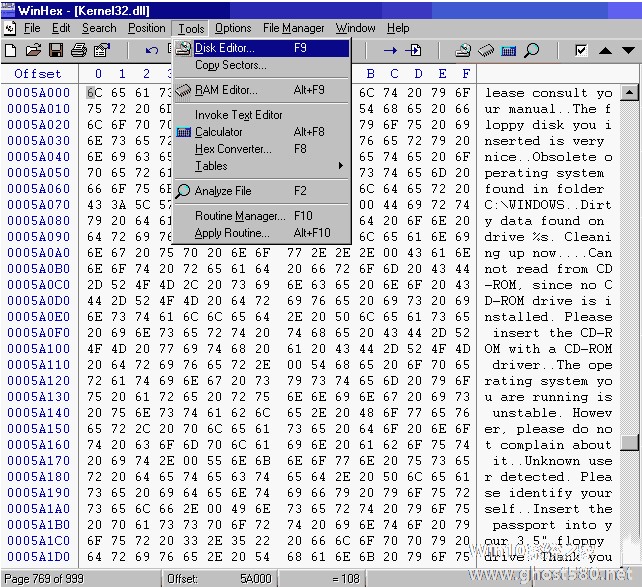
下面主要介绍WinHex:
WinHex是一个16进制文件工具,可以跳过操作系统的文件系统直接读取磁盘和U盘等设备,从而进行数据恢复.使用 WinHex的“Tools”菜单下面的“OpenDisk”命令,打开物理U盘。
在WinHex中看到U盘的引导数据全是“FF”,分区表和文件系统完全丢失了。从“Edit”菜单中选择“DefineBlock”,选择起止为“Beginningoffile”和“Endoffile”。
然后再从“Edit”菜单中选择“CopyBlock”→“IntoNewFile”,把整个U盘的数据写到一个文件中(例如“u.img”),这样就完成了U盘的备份。
完成备份后,笔者尝试用数据恢复工具Finaldata、EasyRecovery和Recover4All进行恢复,由于U盘容量很小,很快就搜索出很多文件,但是就是没有发现要找的那个重要文件,看来只能手工操作了。手工修复确定文件位置 询问朋友得知该文件是中英文混合的word文档,大部分是中文,含有少量英文,因此笔者决定通过查找文件内容尝试恢复文件。用WinHex打开前面保存的U盘镜像文件(在镜像文件上进行数据恢复的好处是访问速度比直接访问U盘快,而且还可以避免破坏U盘原有数据。)选择“Search”菜单中的“FindText”命令,从镜像文件中直接搜索文中包含的英文字符串“controlneeded”。由于搜索到太多的字符串“controlneeded”,因此目前还无法对文件进行定位。
如果能记住部分中文内容,搜索中文可以避免找到太多的结果。word文档中的中文用Unicode编码,因此打开记事本输入文章包含的中文字符“决策”,另存为Unicode编码的文件(test.txt)。
用WinHex打开文件“test.txt”,开始的“FFFE”代表字符编码的顺序,因此随后的“B351567B”就是“决策”的Unicode格式的16进制表示。
从WinHex的“Search”菜单中选择“FindHexValues”命令,在U盘镜像文件中搜索“B351567B”。因为WinHex只能以内码的格式显示中文,Unicode格式的中文都显示为乱码,那么如何知道是否找到了正确的数据呢?
从搜索到“B351567B”的地方开始选择一段数据,仍然是从“Edit”菜单中选择“CopyBlock”→“IntoNewFile”复制到一个新的文件中(noname.txt)。
打开记事本,选定刚才保存的文件“noname.txt”,然后将编码格式设置为“Unicode”格式后再打开就可以看到它的真实内容了,经朋友确认,这段文字就是要找的文件的部分内容。
相信很多的U盘用户都会遇到误删U盘文件的情况,如果你在回收站中没有找到误删的文件,便需要根据我们以上介绍的寻回方案进行迅速找回,相信定能够帮助到大家。
以上就是关于「迅速寻回误删U盘文件的小攻略」的全部内容,本文讲解到这里啦,希望对大家有所帮助。如果你还想了解更多这方面的信息,记得收藏关注本站~
【Win10系统之家www.gHost580.nEt★独★家使用,未经同意不得转载!】
相关文章
-

朋友今天不小心把U盘的文件给删除了,然而在回收站寻找却没有找到,由于误删的文件特别的重要,可把朋友给急坏了。这时候可该怎么办呢?
在说具体的方法之前,我们先来看看系统是怎么存储文件的:系统在存储一个文件的时候,操作系统首先在记录所有空间使用情况的文件分配表(FAT)中找到足够容纳文件的空间,然后把文件内容写到相对应的硬盘扇区上,并在文件分配表中标出该空间已经被占用。删除文... -

有些朋友在使用U盘的时候,由于不小心的操作一不留神将U盘中的文件给删除了,这该怎么办?删除的文件不像电脑系统中有回收站可以找回,在U盘中删除了文件,就不知道文件去了哪里,要想恢复可是一件非常头疼的事情。如果是刚刚删除,还没进行其他读写操作的话,可以尝试用以下的方法来找回被误删的文件。
一、手工恢复被删除数据
手工恢复的原理是直接在存储设备上寻找被删除文件的关键... -

近日将U盘插入电脑,却发现U盘里储存的文件突然出现了乱码的现象,文件很大,而且还不能删除,这可急坏了要使用文件的我。这个时候可如何是好?有什么好的方法可以来解决呢?现在我们一起来看下原因分析和解决的办法吧。
u盘文件夹名称突然变成类似:“@?亠?仠”这样的乱码了,又不能删除,删除的时候提示:“无法删除文件,无法读源文件或磁盘。”还有一个问题,就是那些乱码的文件体积都很大哦... -

U盘中毒已经不是新鲜事,利用autorun漏洞病毒很容易让U盘感染上,这时候如果你的电脑装了强力的杀毒软件,就很可能把那些病毒连文件全部删除,可万一有重要的文件该怎么办,这里小编要告诉大家,其实这些文件都是存在于U盘内的,下面教大家如何找回这些被杀毒软件误删的文件。
首先,在电脑上新建记事本,并且在记事本上输入代码:@echooffattrib-s-h-r-a/s/d。<...




